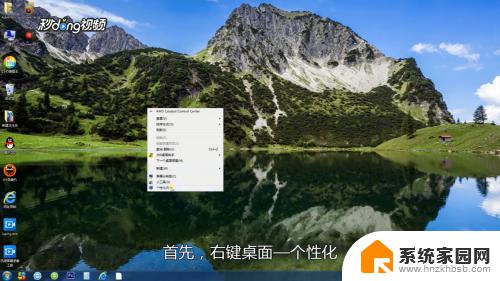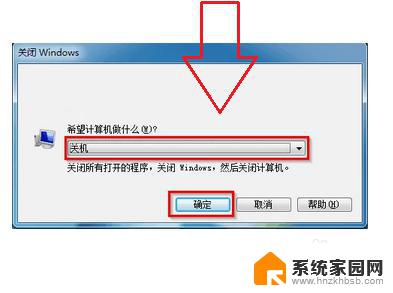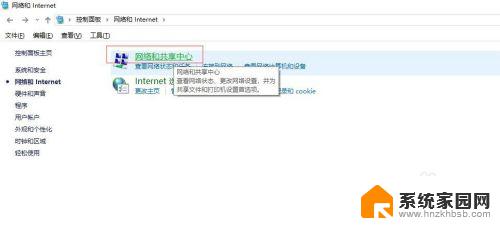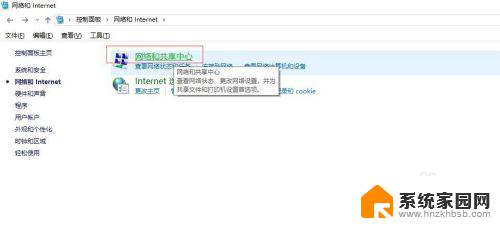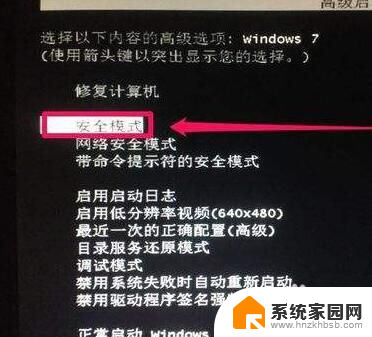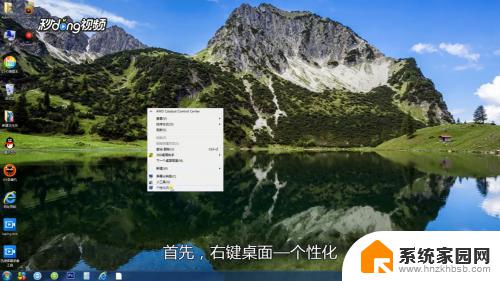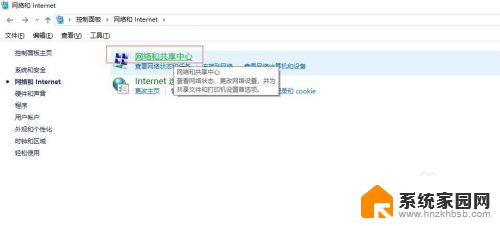win7投影复制模式 win7如何设置投影仪
更新时间:2023-12-02 08:58:45作者:xiaoliu
现代科技的快速发展使得投影仪在教育、商务等领域中扮演着越来越重要的角色,作为一种高效便捷的演示工具,投影仪不仅可以将信息直观地展现在大屏幕上,还能够实现多种投影模式的切换。其中Win7系统提供的投影复制模式更是让用户能够同时在电脑屏幕和投影仪上显示相同的内容,极大地方便了演示和展示的需求。如何设置Win7系统的投影复制模式呢?本文将为您详细介绍。
操作方法:
1.在桌面空白处右击 在弹出的菜单中单击“屏幕分辨率”。

2.点击“高级设置”。
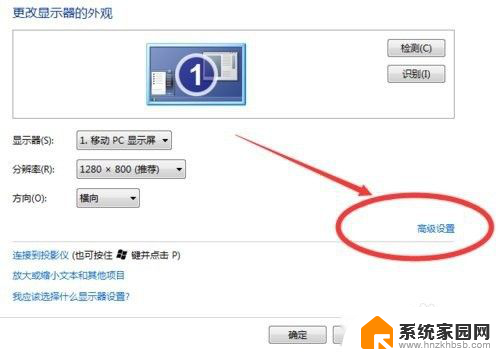
3.在弹出的对话框单击“列出所以模式”, 选择合适投影机的分辨率。
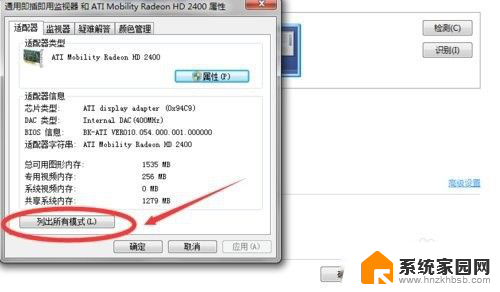
4.返回屏幕分辨率界面单击“连接到投影仪”如果没有,桌面会跳出投影仪相关设置选项 选择“复制”,并单击“确定”。
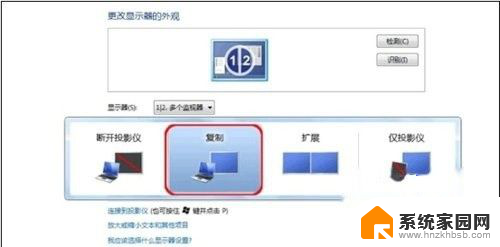
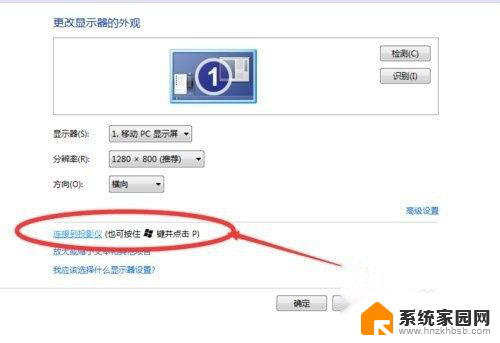
5.设置完后,电脑分辨率会自动适配投影仪,单击“确定”。
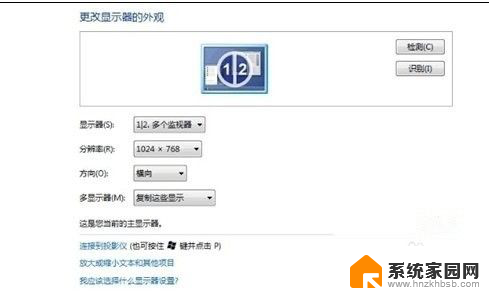
以上是win7投影复制模式的全部内容,有需要的用户可以按照这些步骤进行操作,希望这对大家有所帮助。